সুচিপত্র
একটি এক্সেল ওয়ার্কবুক সুরক্ষিত ভিউ মোডে থাকা ব্যবহারকারীদের শুধুমাত্র ওয়ার্কবুক পড়তে সক্ষম করে কিন্তু কোনও অ্যাক্সেস প্রদান করে না সম্পাদনা বা কোনও ডেটা ম্যানিপুলেট। কিন্তু যখন এক্সেল পারে না সুরক্ষিত ভিউতে খুলতে , এটা নিশ্চিত যে এমন কিছু আছে যা টুইক করা দরকার। এই নিবন্ধে, আপনি এক্সেলের সমাধান করার জন্য 8 সমাধান পাবেন যা সুরক্ষিত ভিউ ত্রুটির মধ্যে খুলতে পারে না।
8 এক্সেল সম্পর্কিত সমাধান সুরক্ষিত ভিউতে খোলা যাবে না
1. সুরক্ষিত ভিউ সেটিংস নিষ্ক্রিয় করা
প্রথম আপনি যা করতে পারেন তা হল একটি এক্সেল ফাইল অ্যাক্সেস করার জন্য সুরক্ষিত ভিউ মোড নিষ্ক্রিয় করা।
এর জন্য,
❶ ফাইল এ যান৷

❷ তারপর বিকল্পগুলি নির্বাচন করুন৷

❸ Trust Center ➤ Excel Options ডায়ালগ বক্সে Trust Center Settings এ যান।

❹ ট্রাস্ট সেন্টার ডায়ালগ বক্স থেকে সুরক্ষিত ভিউ নির্বাচন করুন।
❺ প্রোটেক্ট ভিউ বিভাগে সমস্ত 3টি অপশন আনচেক করুন এবং ঠিক আছে চাপুন।

এখন, আপনি আপনার এক্সেল ফাইলগুলি খুলতে পারেন।
আরও পড়ুন: [সমাধান] Excel Protected View Office এই ফাইলটির সাথে একটি সমস্যা সনাক্ত করেছে
2. হার্ডওয়্যার গ্রাফিক্স অ্যাক্সিলারেশন অক্ষম করা
যদি পূর্ববর্তী পদ্ধতিটি আপনার জন্য কাজ না করে, তাহলে এটি চেষ্টা করুন৷
❶ ফাইল ট্যাবে যান৷

❷ নির্বাচন করুন বিকল্পগুলি ।

❸ অ্যাডভান্সড ➤ ডিসপ্লে এ এক্সেল অপশন ডায়ালগ বক্সে যান .
❹ 'হার্ডওয়্যার গ্রাফিক্স ত্বরণ নিষ্ক্রিয় করুন' চেক করুন এবং ঠিক আছে টিপুন।
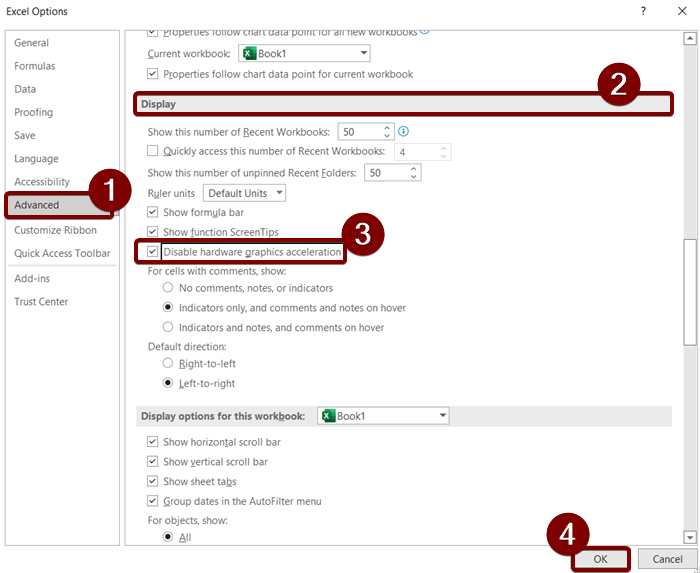
এখন, আপনি এক্সেল ফাইলটি খুলতে সক্ষম হবেন।
3. ফাইল ব্লক সেটিংস পরিবর্তন করা
এছাড়াও আপনি সুরক্ষিত ভিউ মোডে সেট করা এক্সেল ওয়ার্কবুক খুলতে ফাইল ব্লক সেটিংস পরিবর্তন করতে পারেন।
তার জন্য,
❶ ফাইল এ যান৷

❷ তারপর বিকল্পগুলি নির্বাচন করুন৷

❸ এক্সেল বিকল্প ডায়ালগ বক্সে ট্রাস্ট সেন্টার ➤ ট্রাস্ট সেন্টার সেটিংস এ যান।

❹ ফাইল ব্লক সেটিংস নির্বাচন করুন।
❺ এর পরে, এক্সেল 4 ওয়ার্কবুকস থেকে সমস্ত অপশন আনচেক করুন। এক্সেল 2 ম্যাক্রোশিট এবং অ্যাড-ইন ফাইলে।
❻ তারপর শুধু ঠিক আছে টিপুন।

এটি এক্সেল ফাইলগুলিকে ব্লক করা থেকে বাধা দেবে এবং আপনি সহজেই সেগুলি খুলতে পারবেন৷
4. অফিস অ্যাপ্লিকেশন মেরামত করা
যদি আপনার Microsoft Office Suite নিজেই কোনও জটিল সমস্যায় ভুগছেন, তাহলে এটি মেরামত করা এক্সেল ফাইলগুলিকে সুরক্ষিত ভিউতে খুলতে সাহায্য করতে পারে৷
মেরামত করতে,
❶ টাইপ করুন নিয়ন্ত্রণ আপনার উইন্ডোজ অনুসন্ধান বাক্সে প্যানেল ।
❷ অনুসন্ধান ফলাফল থেকে, কন্ট্রোল প্যানেল খুলতে খুলুন ক্লিক করুন।

❸ তারপর একটি প্রোগ্রাম আনইনস্টল করুন ক্লিক করুন।
15>
❹ আপনার Microsoft Office Suite নির্বাচন করুন এবং চাপুন কমান্ড পরিবর্তন করুন।

❺ এর পরে, দ্রুত মেরামত নির্বাচন করুন এবং মেরামত টিপুন।

মেরামত প্রক্রিয়া শেষ হলে, আপনিআপনার এক্সেল ফাইলগুলি খোলার চেষ্টা করতে পারেন৷
5. এক্সেল ফাইলগুলিকে রূপান্তর করা এবং পুনঃনামকরণ করা
কখনও কখনও এক্সেল ফাইল ফর্ম্যাট রূপান্তর করা সত্যিই সাহায্য করতে পারে৷ আপনি যদি এক্সেলের পুরানো সংস্করণ যেমন Excel 97 বা Excel 2003 ব্যবহার করেন, তাহলে Microsoft Excel এর সর্বশেষ সংস্করণে সেগুলি খুলতে আপনি সমস্যার সম্মুখীন হন।
তবে, আপনি শুধুমাত্র ফাইলটির নাম পরিবর্তন করে এক্সেলের একটি পুরানো সংস্করণকে একটি নতুন সংস্করণে রূপান্তর করতে পারেন৷
তার জন্য,
❶ একটি এক্সেল ফাইল নির্বাচন করুন৷
❷ তারপর <চাপুন 1>F2 সক্রিয় করার বোতামটি ফাইলের নাম থেকে যায়৷

❸ ফাইলের এক্সটেনশন .xls থেকে .xlsx এ পরিবর্তন করুন৷
❹ এবং ENTER চাপুন।
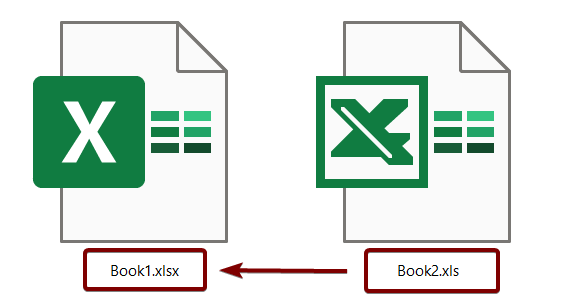
এক্সেল ফাইলটি রূপান্তর করার পরে আপনি এটি খোলার চেষ্টা করতে পারেন।
আরও পড়ুন: [Fixed] Excel Protected View এই ফাইল টাইপ এডিট করার অনুমতি নেই
6. Protected View এ খোলার জন্য সর্বশেষ MS Office ইনস্টল করা
একটি পুরানো এক্সেল এক্সেল ওয়ার্কবুক খুলতেও সমস্যা হতে পারে ।
আপনার এক্সেলকে সর্বশেষ সংস্করণে আপডেট করা আপনাকে সাহায্য করতে পারে।
আপডেট করতে,
❶ এখানে যান ফাইল ট্যাব।

❷ অ্যাকাউন্ট নির্বাচন করুন।
20>
❸ আপডেট বিকল্প ➤ এখনই আপডেট করুন এ যান।

আপডেট হয়ে যাওয়ার পর, আপনি এক্সেল ওয়ার্কবুক খুলতে পারেন।
7. ফিক্স করার জন্য ফাইল আনব্লক করা সুরক্ষিত ভিউতে খোলা যাবে না
আপনার যদি ইতিমধ্যে কিছু এক্সেল ফাইল ব্লক করা থাকে সিস্টেম, আপনি সেগুলি খুলতে পারবেন না৷
এক্সেল ফাইলগুলি আনব্লক করতে,
❶ নির্বাচন করুনপ্রথমে সমস্ত এক্সেল ফাইল।
❷ নির্বাচনের উপর রাইট ক্লিক করুন।
❸ প্রপার্টি ক্লিক করুন।
❹ তারপর আনচেক করুন আনব্লক সাধারণ ট্যাবে।
এক্সেল ফাইলগুলি আনব্লক করার পরে, আপনি সেগুলি খোলার চেষ্টা করতে পারেন।
আরও পড়ুন: কীভাবে এক্সেলের সুরক্ষিত ভিউ সরাতে হয় (৩টি দ্রুত পদ্ধতি)
8. ডিসপ্লেলিঙ্ক ড্রাইভার আপডেট করা
যদি আপনি ডিসপ্লে ড্রাইভারগুলি পুরানো হয়ে যায়, তাহলে তারা আপনার এক্সেল -এ ফাইল খুলতে সক্ষম না হওয়ার জন্য দায়ী হতে পারে সুরক্ষিত ভিউ ।
তাই আপনার DisplayLink ড্রাইভার আপডেট করা ভাল।

